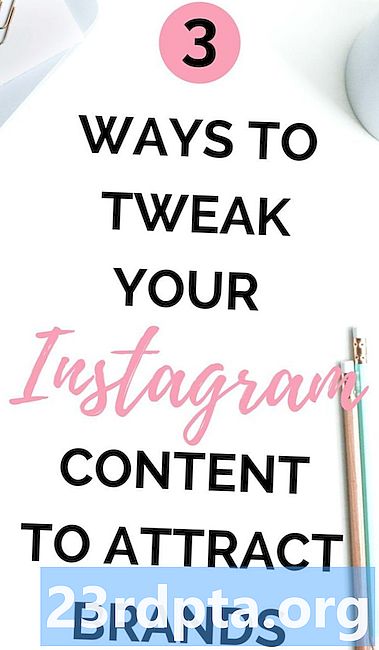
Sisu
- Instagrami privaatsus - määrake oma konto privaatseks
- Jälgijate eemaldamine
- Jälgijate blokeerimine
- Aga kuidas on hashtagidega?
- Lõpetage oma profiili teistele inimestele pakkumine
- Kommenteerimise modereerimise kohandamine
- Saate end alati täielikult eemaldada
- Seotud:

Sotsiaalsed uustulnukad on suurepärased, kuid kindlasti pole need vabad turvalisuse ja privaatsuse riskidest. Kui soovite oma Instagrami konto desaktiveerida või kustutada, oleme juba saanud suurepärase artikli, milles kirjeldatakse neid samme teie jaoks. Kui soovite siiski sotsiaalvõrgustikus püsida, vaid kontrollige oma Instagrami privaatsussätteid vaid natuke rohkem, järgige seda siin ja me näitame teile, kuidas.
Instagrami privaatsus - määrake oma konto privaatseks

Parim asi, mida saate oma Instagrami privaatsuse kontrollimiseks teha, on teie konto privaatseks seadmine. Vaikimisi on teie konto avalik, see tähendab, et igaüks saab näha teie fotosid, vaadata teie profiili, vaadata, millised fotod teile meeldivad, lugeda teie kommentaare jne. Konto privaatseks seadmine tagab kohe teie Instagrami privaatsuse.
Oma konto privaatseks seadmiseks avage Instagrami rakendus ja vajutage ekraani allosas profiiliikooni (see näeb välja nagu inimene). Valikute lehele sisenemiseks klõpsake paremas ülanurgas kolme punkti ikooni. Kerige natuke allapoole ja näete seadet sildiga „Privaatkonto”. Puudutage seal olevat lülitit siniseks muutmiseks.
Hüpikaken ilmub teile teatavaks, mida teie konto privaatseks muutmine tähendab, ja palub teil seda kinnitada. Minge edasi ja vajutage nuppu „OK” ning teie konto on kohe privaatne.

Mida tähendab teie konto privaatseks muutmine? See tähendab, et teie sisu saavad näha ainult inimesed, kes teid jälgivad, sealhulgas fotod, videod, kommentaarid, meeldimised jne. Kui teie konto on privaatne, saavad inimesed teie kontot jälgida ainult siis, kui saadate teie esmalt luba. See tagab, et ainsad inimesed, kes teie sisu näevad, on inimesed, keda tunnete.
Pidage siiski meeles, et kui teie konto oli kunagi avalik, on teie teave endiselt seal. Näiteks Google'i pildiotsing võib endiselt teie erasektori fotosid kuvada. Kuid edasi minnes ei looda teie loodud uut sisu indekseerimisega ja see jääb privaatseks.
Aga kuidas on lood kontodega, mis sind jälitavad, mida sa enam ei peaks?
Jälgijate eemaldamine

Kui olete määranud oma konto privaatseks, saate kontrollida, kes teid jälgib ja kes mitte. Kui teie konto on avalik, saate blokeerida inimesi ainult selleks, et takistada neil teid jälitamast. Vaatame iga stsenaariumi üle.
Kui teie konto on privaatne, avage oma Instagrami rakendus ja klõpsake profiili allosas, mis näeb välja nagu inimene. Profiili ülaosas on teie postituste arv, jälgijate arv ja jälgimise arv. Löö järgijate arvu.
Teile esitatakse nimekiri kõigist, kes teie kontot jälgivad. Kõigist jälgijatest paremal on kolme punkti ikoon. Toksake seda ja valige siis Eemalda.
- Tundidepikkused videod võiksid muuta Instagrami palju vähem koheseks
- Instagram kuulutab välja videovestluse funktsiooni, kuu aega pärast Snapchati kasutamist
- Kuidas värskendada oma Facebooki privaatsusseadeid
Jälgija eemaldamine privaatselt kontolt ei anna kasutajale märku, et olete ta eemaldanud. Te ei ilmu enam nende voogu ja ainus viis, kuidas nad teie asju vaadata saavad, on see, kui nad saadavad teile uue järelepärimise ja nõustute sellega. Kui nad saadavad teile liiga palju päringuid, saate need järgmiste toimingute komplekti abil blokeerida.
Jälgijate blokeerimine

Kui teie konto on avalik, ei saa te oma voogu jälgijaid eemaldada, kuid saate need blokeerida. Ja kui teie konto on privaatne, kuid soovite, et keegi ei näeks teie kontot üldse, on selle blokeerimine ainus lahendus.
Nagu jälgijate eemaldamise korral, ei teavita jälgijate blokeerimine kasutajaid ka sellest, et olete nad blokeerinud. Kui kasutaja on blokeeritud, ei näe ta enam teie profiili Instagramis. Tundub, et sul pole kontot niipalju, kui nad teavad.
- Kuidas pilte Instagramist alla laadida - Android ja PC
- Instagram soovib, et te teaksite, millal te selle rakenduses aega raiskate
- Uus Instagrami värskendus tutvustab videovestlust, uusi kaamerafiltreid ja palju muud
Minge tagasi oma jälgijate lehele (profiili ikoon> jälgijate arv) ja klõpsake kellegi nimel, keda soovite blokeerida. Teid suunatakse selle inimese profiilile. Vajutage selle inimese profiili paremas ülanurgas kolme punkti ikooni.

Teile pakutakse hüpikmenüüd, kus on palju võimalusi. Esimene neist on „Teata…” - tööriista, mida saate kasutada, kui inimene teid mingil viisil ahistab. Kui see pole nii, on teine võimalus Blokeerida. Minge edasi ja lööge see.
Ilmub kinnitusdialoog. Vajutage „Jah, ma olen kindel” ja see on see, see inimene on blokeeritud.
Aga kuidas on hashtagidega?

Üks parimatest asjadest teie postituste räsimärgimise juures on see, et teised inimesed saavad sellel hashtagil klõpsata ja leida sarnaseid fotosid, mis on selle sildiga ühendatud. Kuid kui te ei soovi, et keegi ainult teie postitusi näeks, siis kuidas peaksite kasutama räsimärke?
Kui teie konto on avalik, on vastus lihtne: ärge kasutage räsimärke. Kui otsustate omada avalikku kontot, saab igaüks teie sisu vaadata ja rämpspostitamine muudab selle leidmise veelgi lihtsamaks. Räsimärgid on nagu murule avatud maja sildi panemine, nii et kui tunnete muret privaatsuse pärast, peaksite vältima fotode rämpskirjastamist oma avalikul kontol.
Kui teie konto on privaatne, saate rämpspunkte ikkagi kasutada. Fotosid näevad aga ainult teie kinnitatud jälgijad. Kui inimene, kes teid ei jälgi, vaatab teie kasutatud räsimärgi voogu, siis teie sisu selles voos ei kuvata. Nii et räsimärgid on turvalised, kui teie konto on privaatne.
Lõpetage oma profiili teistele inimestele pakkumine

Voogu sirvides võite märgata jaotist, kus Instagram soovitab teile inimestele, mida võiksite jälgida. Kui näete seda jaotist, tähendab see, et Instagram soovitab teie profiili ka teistele inimestele, keda te võite või ei pruugi teada.
Õnneks saate selle funktsiooni välja lülitada. Kuid, saate seda teha ainult Instagrami saidilt, mitte mobiilirakendusest. Võite külastada Instagrami.com oma mobiilibrauseri või lauaarvuti brauseri abil, kuid funktsioonile pole mobiilirakenduse kaudu juurde pääseda.
Minge valitud brauseri kaudu Instagram.com-i ja klõpsake paremas ülanurgas oleval profiilinupul. Valige Muuda profiili, mis kuvatakse kohe teie kasutajanime kõrval olevas kastis.

Teie praeguse lehe allosas on jaotis pealkirjaga "Sarnased konto soovitused". Märkeruut peaks olema märgitud, kuid soovite selle tühistada. Kui olete selle teinud, klõpsake sinist nuppu Edasta ja see on nii: teid ei soovitata enam teistele Instagrami kasutajatele.
Kuid pidage meeles, et see takistab ka Instagramil teile kasutajaid soovitamast. See on natuke kahe teraga mõõk, kuna võib-olla on inimestel, keda soovite teada, omada Instagrami kontot, kuid see funktsioon pole välja lülitatud korral võimalik.
Kommenteerimise modereerimise kohandamine

Siin kirjeldatavad tööriistad ei ole otseselt privaatsusega seotud, kuid need aitavad teil ikkagi oma profiiliga ühendatud sisu juhtida, mis on uskumatult kasulik.
Oletame, et teie postitus saab palju kommentaare ja enamik neist pole eriti toredad. Selle konkreetse postituse kommentaarid saate välja lülitada, nii et see kuvatakse endiselt teie voos, kuid keegi ei saa seda kommenteerida ega eelnevaid kommentaare lugeda.
Selleks minge postituse lehele, mida soovite modereerida. Puudutage ekraani ülaosas kolme punkti ikooni ja seejärel klõpsake nuppu „Lülita kommentaarimine välja.” Keegi ei saa edaspidist postitust kommenteerida ja juba tehtud kommentaarid on peidetud.

Kui teete uuesti samad toimingud, saate kommenteerimise uuesti sisse lülitada. See võimaldab inimestel mitte ainult uuesti kommentaare anda, vaid peidab ka varasemad kommentaarid. Ainus viis kommentaaride täielikuks eemaldamiseks postitusest on nende käsitsi kustutamine.
Oma töö säästmiseks saate oma kommenteerivaid märksõnafiltreid kohandada. Vaikimisi kustutab Instagram automaatselt kommentaarid, mis kasutavad teatud solvavaid termineid (Instagram ei avalikusta, mis need terminid on), kuid saate oma märksõnu kohandada. Näiteks saate selle teha, nii et kõik kommentaarid sõnaga "lumi" blokeeritakse automaatselt.
Minge oma profiilile, koputades inimese moodi ikooni ja seejärel puudutades ekraani ülaosas kolme punkti ikooni. Kerige natuke allapoole ja koputage sõna Kommentaarid. Siin saate täielikult kontrollida oma kommentaaride üle: kui lai on teie kommentaaride kogum, milliseid sõnu nad ei saa kasutada, ja isegi blokeerivad konkreetsetel inimestel kommenteerimise.
Spetsiaalsete märksõnade lisamiseks peate esmalt libistama lüliti Luba märksõna filtrid paremale, et see muutuks siniseks. Seejärel pange allolevasse teksti suvalised sõnad, mille soovite kommentaaridest blokeerida. Iga märksõna tuleb eraldada komaga, näiteks nii:
“Lumi, talv, lumetorm, lumetorm, mu sõiduteelt välja kühveldamine, külm”
Nüüd, kui keegi kasutab mõnda neist sõnadest või fraasidest teie postituste kommentaarides, kustutatakse need automaatselt.
Saate end alati täielikult eemaldada
Pidage meeles, et kui te ikkagi ei usu, et need toimingud tunnevad teid turvalisena, saate oma Instagrami konto alati desaktiveerida või isegi jäädavalt kustutada. Selleks toimige järgmiselt. Ülaltoodud samme kasutades peaksite siiski saama oma kohalolekut Instagramis hoida ja ikkagi tunda, et teie privaatsus on esmatähtis.
Seotud:
- 10 parimat rakendust, näiteks Instagram
- 10 parimat privaatsuserakendust Androidi jaoks
- 10 parimat applokki ja privaatsuse lukustuse rakendust Androidi jaoks


